यदि आप iMovie का उपयोग करने के शौकीन हैं और अपनी MPG वीडियो फ़ाइलों को संपादित करने वाले हैं, तो दूसरा तरीका सोचें। इस बात की कोई संभावना नहीं है कि आप MPG फ़ाइलों को iMovie में आयात कर सकते हैं क्योंकि यह सॉफ़्टवेयर उक्त प्रारूप का समर्थन नहीं करता है। हालांकि, इसका मतलब यह नहीं है कि आपको उम्मीद खो देनी चाहिए क्योंकि आप अभी भी iMovie में वीडियो संपादन कर सकते हैं यदि आप स्वतंत्र रूप से MPG को MOV में परिवर्तित करें मैक पर। चूंकि एमओवी क्विकटाइम का मानक प्रारूप है और ऐप्पल का सबसे अच्छा है, यह आईमूवी के लिए भी सबसे अच्छा विकल्प होगा।
भाग 1. 2 मैक और विंडोज 10/11 पर एमपीजी को एमओवी में बदलने के सर्वोत्तम तरीके
अभिनव डिजिटल दुनिया के हिस्से के रूप में, आजकल बहुत सारे एमपीजी से एमओवी कन्वर्टर्स स्वतंत्र रूप से उपलब्ध हैं। हालाँकि, फ़ाइलों को परिवर्तित करने में उनकी विश्वसनीयता को प्रमाणित करना निश्चित नहीं है, यही कारण है कि हम दो सबसे उत्कृष्ट कनवर्टर टूल लेकर आए हैं जिनका उपयोग आप मैक और विंडोज पर कर सकते हैं।
1. AVAide वीडियो कन्वर्टर
शीर्ष पर है AVAide वीडियो कन्वर्टर. यह ऑल-इन-वन वीडियो कन्वर्टर आपकी वीडियो फ़ाइलों को सबसे आसानी से और लचीले ढंग से बदल सकता है, क्योंकि यह न केवल विंडोज़ पर बल्कि क्रमशः लिनक्स और मैक पर भी सबसे अच्छा काम करता है। साथ ही, इसका इंटरफ़ेस स्व-व्याख्यात्मक है, क्योंकि इसे देखने मात्र से ही आप इसे नेविगेट करना सीख सकेंगे! इसके अलावा, आपको यह भी पसंद आएगा कि यह एमपीजी से एमओवी कन्वर्टर कितना शानदार है, क्योंकि यह ढ़ेरों बढ़ाने वाले टूल प्रदान करता है, साथ ही ऐसी विशेषताएं जो सही आउटपुट बनाने में महत्वपूर्ण भूमिका निभाती हैं।
अभी और है! कुशल बल्क रूपांतरण प्रक्रिया के बाद आप अपने वीडियो के उपशीर्षक, वॉटरमार्क और मेटाडेटा को तुरंत कस्टमाइज़ कर सकते हैं। इसकी स्प्रिंट रूपांतरण गति से चकित हो जाएं, क्योंकि यह अपने हार्डवेयर त्वरण कार्यक्रम के साथ अल्ट्राफास्ट तकनीक का उपयोग करता है। यह एक धमाका है, है ना? और इसलिए, आइए इस अवसर का लाभ उठाएं और इसके उचित नेविगेशन को देखें और सीखें AVAide वीडियो कन्वर्टर मैक पर।
- MPG को अन्य की तुलना में 30x तेजी से MOV में बदलें।
- थोक में प्रक्रिया रूपांतरण।
- यह उच्च-शक्ति बढ़ाने वाले टूल के साथ आता है: कंप्रेसर, मर्जर, ट्रिमर, रोटेटर, मेटाडेटा एडिटर, कटर, जीआईएफ और 3 डी मेकर, स्पीड कंट्रोलर, वॉल्यूम बूस्टर, और बहुत कुछ।
- एमपीजी और एमओवी फाइलों से संगीत वीडियो, मूवी और वीडियो कोलाज की अपनी प्लेलिस्ट बनाएं।
मैक पर एमपीजी को एमओवी में कैसे बदलें
स्टेप 1अपने Mac . के लिए सॉफ़्टवेयर प्राप्त करें
आधिकारिक वेबसाइट पर पहुंचने पर डाउनलोड बटन पर क्लिक करके अपने मैक डिवाइस पर सॉफ्टवेयर डाउनलोड करें।
चरण दोएमपीजी फ़ाइलें प्राप्त करें
सफल इंस्टॉलेशन के बाद टूल लॉन्च करें। अपनी एमपीजी फ़ाइलों को केवल अपने फ़ोल्डर से खींचकर और इंटरफ़ेस के केंद्र में छोड़ कर उन्हें इंटरफ़ेस में प्राप्त करें। अन्यथा, क्लिक करें फाइलें जोड़ो मैन्युअल रूप से अपलोड करने के लिए बटन।
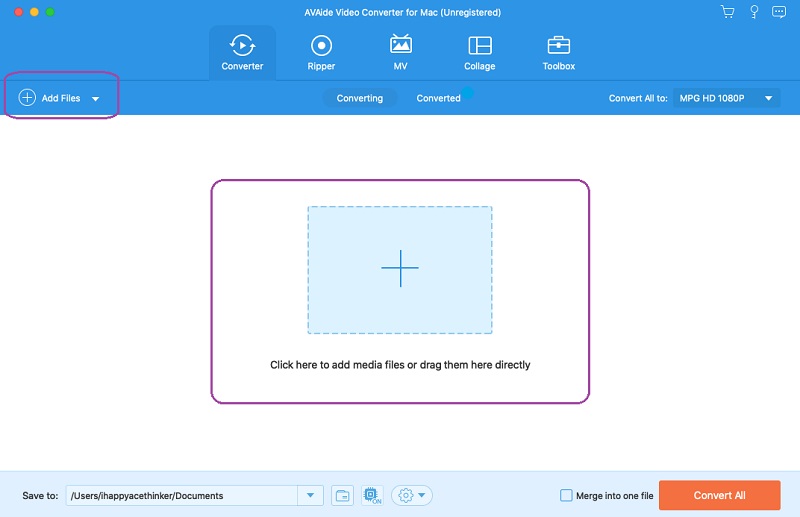
चरण 3MPG को MOV फॉर्मेट में सेट करें
मारो तीर के बगल में बटन सभी को कन्वर्ट करें, और आप एक नई विंडो देखते हैं। वहां से, MOV पर क्लिक करें, और अपने इच्छित रिज़ॉल्यूशन को कनेक्ट करना चुनें।
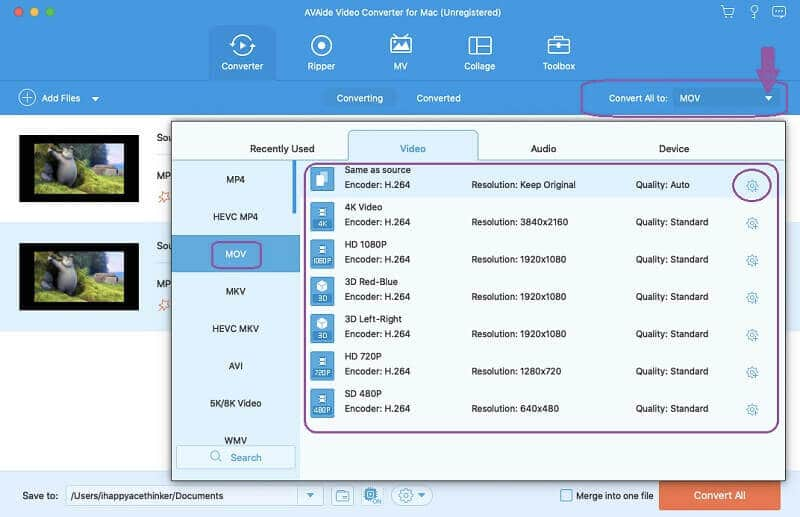
चरण 4प्रीसेट कस्टमाइज़ करें
तुमसे पहले MPG को MOV में परिवर्तित करें, आप फ़ाइलों को अनुकूलित कर सकते हैं। आप हिट कर सकते हैं स्थापना ऊपर चित्र पर दिखाया गया आइकन या हिट करें सितारा तथा कैंची फ़ाइलों को संपादित या काटने के लिए आइकन।
चरण 5फ़ाइलों को अभी कनवर्ट करें
अंत में, हिट करें सभी को रूपांतरित करें रूपांतरण प्रक्रिया शुरू करने के लिए बटन। फिर, आप पूर्ण की गई फ़ाइलें देख सकते हैं परिवर्तित.
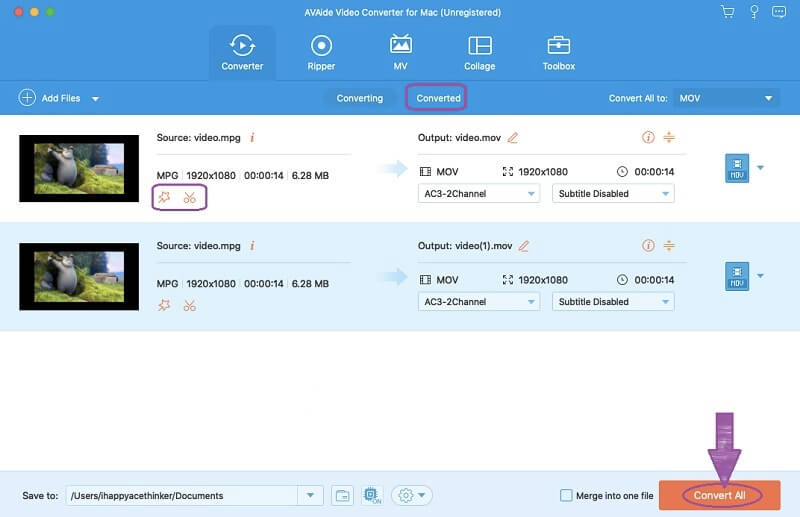
2. क्विकटाइम प्लेयर
क्विकटाइम प्लेयर Apple का एक मल्टीमीडिया प्लेयर है। यह शुरुआत में केवल Apple उत्पादों के लिए था, लेकिन अब इसका प्राथमिक इंटरफ़ेस वाले विंडोज़-आधारित उपकरणों पर आनंद लिया जा सकता है। इसके अलावा, आप क्विकटाइम प्लेयर में न केवल एमपीजी को एमओवी में बदल सकते हैं, बल्कि आप वीडियो को फ्लिप, रोटेट और ट्रिम भी कर सकते हैं। दूसरी ओर, मैक पर यह फ्रीवेयर छवियों, ऑडियो और पैनोरमिक मीडिया को भी कुशलता से संभाल सकता है। इसलिए, आइए इसका उपयोग करके एमपीजी को एमओवी में बदलने का प्रयास करें।
स्टेप 1एमपीजी फ़ाइल खोलें
के माध्यम से क्विकटाइम प्लेयर खोलें खोजक. एक बार लॉन्च होने के बाद, क्लिक करें फ़ाइल, चुने खुली फाइल और अपने एमपीजी वीडियो की तलाश करें।
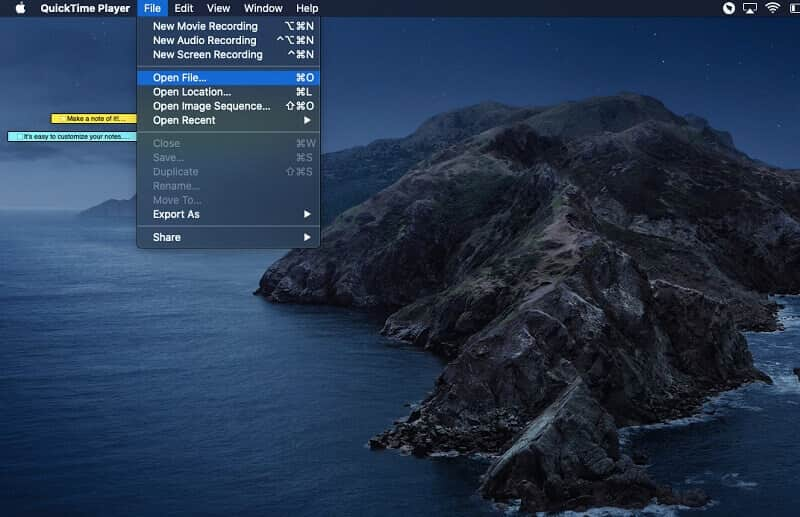
चरण दोफ़ाइल को MOV के रूप में निर्यात करें
एक बार जब आप एमपीजी फ़ाइल खोलते हैं, तो क्लिक करें फ़ाइल फिर। इस बार चुनें निर्यात के रूप में, फिर अपने वांछित रिज़ॉल्यूशन के रूप में 1080p, 720p और 480p में से किसी एक का चयन करें
चरण 3MOV . में सहेजें
MPG को QuickTime के साथ MOV में कनवर्ट करने के लिए, MOV प्रारूप में फ़ाइल को सहेजने के लिए .mov एक्सटेंशन के साथ एक नया फ़ाइल नाम बनाएं। को मारो सहेजें फ़ाइल नाम को अंतिम रूप देने के बाद बटन। निर्यात प्रक्रिया की प्रतीक्षा करें, उसके बाद अपनी नई रूपांतरित फ़ाइल की जाँच करें।
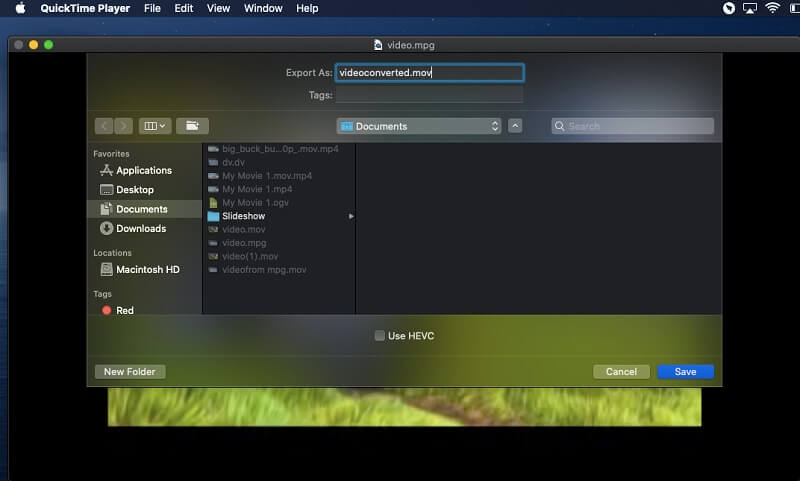
भाग 2. सबसे सुरक्षित ऑनलाइन टूल के साथ एमपीजी को एमओवी में मुफ्त में बदलें
यदि आप कार्य को ऑनलाइन करना पसंद करते हैं, तो AVAide फ्री MOV कन्वर्टर ऑनलाइन सबसे अच्छा विकल्प है जिसे आप कभी भी बना सकते हैं। इसके अलावा, इस ऑनलाइन टूल में एक वेब टूल की उच्चतम सुरक्षा है, इसलिए बिना किसी संदेह के, आपकी फ़ाइलें और विवरण अत्यधिक सुरक्षित रहेंगे। इसके अलावा, आपको असीमित फ़ाइल आकार और रूपांतरण सेवाएं मिलेंगी जो अधिकांश ऑनलाइन समाधान नहीं कर सकते हैं।
सामान्यतया, यह मुफ्त एमपीजी से एमओवी कनवर्टर ऑनलाइन उन लोगों के लिए आदर्श है जो ऑनलाइन तेज और परेशानी मुक्त वीडियो रूपांतरण का अनुभव करना चाहते हैं। क्या आप विज्ञापनों से नाराज़ हैं? वॉटरमार्क? और धीमी प्रगति के साथ? चिंता न करें क्योंकि आप कभी भी उन लोगों का अनुभव नहीं करेंगे जिनके पास है AVAide फ्री MOV कन्वर्टर ऑनलाइन. इस बीच, आपको सही MOV आउटपुट ऑनलाइन प्राप्त करने में मदद करने के लिए दिशानिर्देश नीचे दिए गए हैं।
स्टेप 1लांचर स्थापना
पहली बार आधिकारिक वेबसाइट पर जाने पर, आपको लॉन्चर प्राप्त करना होगा। दबाएं अपनी फ़ाइलें जोड़ें बटन, फिर इसे स्थापित करने में कुछ चरणों का पालन करें।
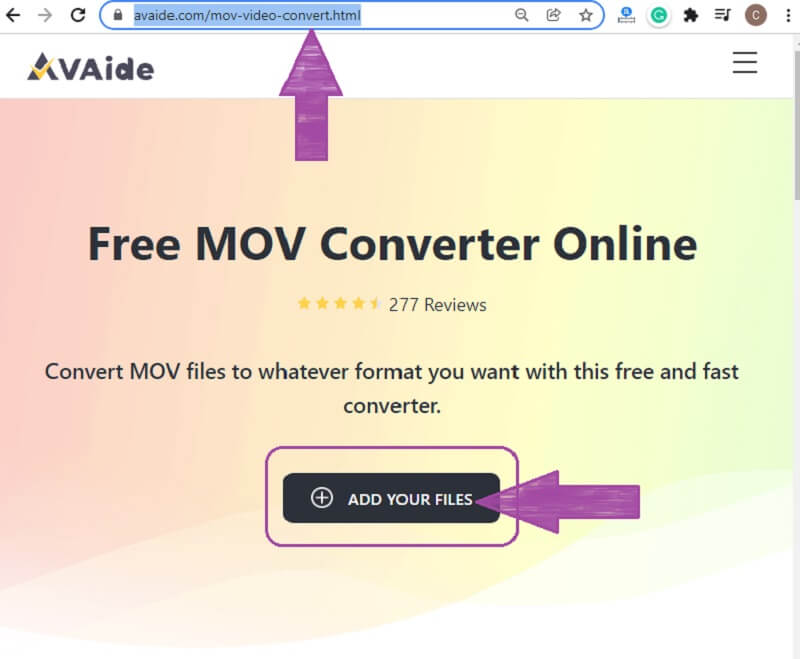
चरण दोएमपीजी फ़ाइलें आयात
एक बार जब आप लॉन्चर प्राप्त कर लेते हैं, तो एमपीजी को एमओवी में बदलने के लिए अपनी फाइलें अपलोड करने का समय आ गया है। दबाएं अपनी फ़ाइलें जोड़ें अपनी फ़ाइलें प्राप्त करने के लिए फिर से बटन दबाएं। मुख्य इंटरफ़ेस पर, आप हिट कर सकते हैं फाइल जोड़िए अधिक फ़ाइलें जोड़ने के लिए टैब।
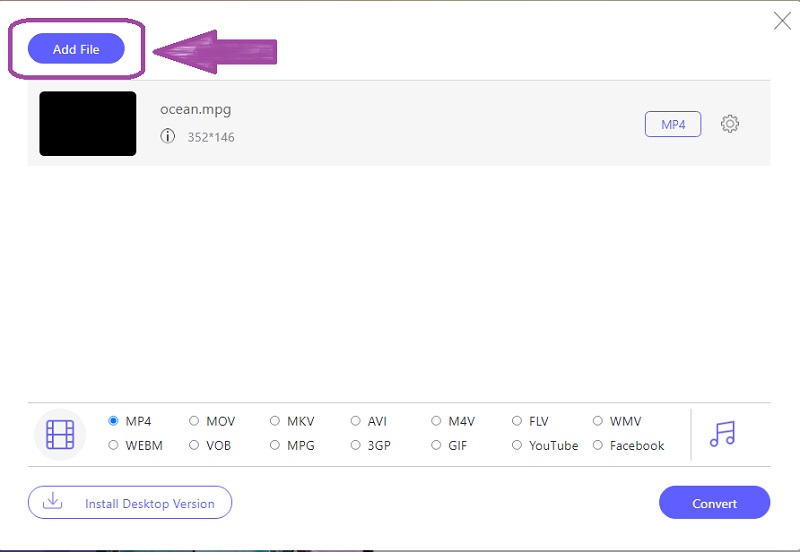
चरण 3एमओवी अनुकूलन
एमपीजी फाइलों को एमओवी में ऑप्टिमाइज़ करें। ऐसा करने के लिए, किसी फ़ाइल पर क्लिक करें, फिर नीचे उपलब्ध वीडियो प्रारूपों में से, MOV चुनें।
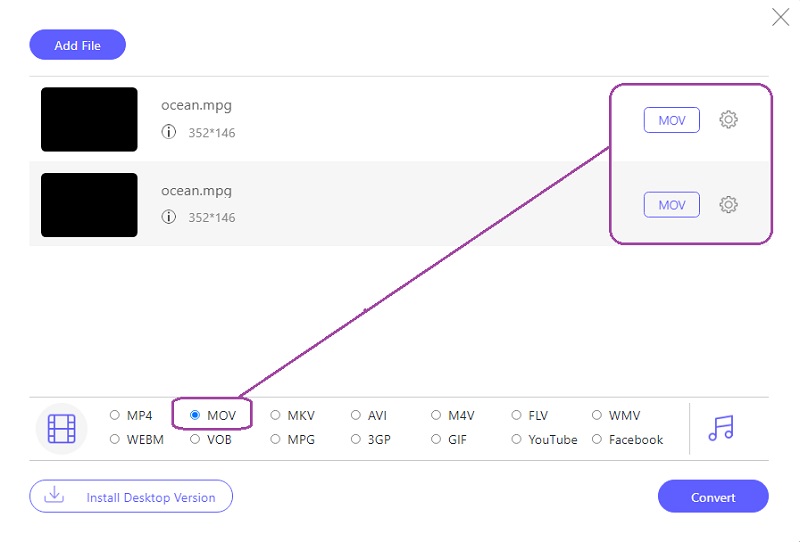
चरण 4फ़ाइल गंतव्य और रूपांतरण
अंत में, हिट करें धर्मांतरित पहले फ़ाइल गंतव्य चुनने के लिए बटन। फिर फ़ाइल फ़ोल्डर का निर्धारण करने के बाद, रूपांतरण प्रक्रिया तुरंत शुरू हो जाएगी।
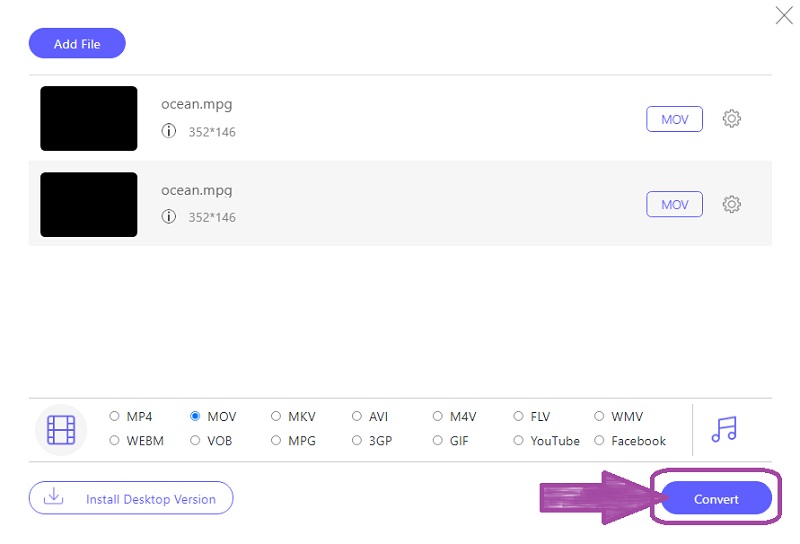
भाग 3. एमपीजी और एमओवी के बीच अंतर
आइए जानते हैं कि विंडोज/मैक पर एमपीजी को एमओवी में कैसे कन्वर्ट करना है, यह जानने की जरूरत क्यों है। एमपीजी फाइल को आमतौर पर मूविंग पिक्चर्स एक्सपर्ट्स ग्रुप के एमपीईजी के रूप में उद्धृत किया जाता है। यह एक वीडियो फ़ाइल प्रारूप है जो आम तौर पर फिल्मों, वीडियो और क्लिप को ऑनलाइन वितरित करने के लिए उपयोग किया जाता है। इसके अलावा, इसकी गुणवत्ता के कारण डीवीडी पर एक अच्छा वीडियो रखने के लिए यह सबसे अच्छा प्रारूप प्रतिमान है। अच्छी गुणवत्ता होने के बावजूद, कई मीडिया प्लेयर इसे पहचान नहीं पाते हैं।
दूसरी ओर, MOV प्रारूप को QuickTime फ़ाइल स्वरूप के रूप में भी जाना जाता है। यह एक मल्टीमीडिया फ़ाइल है जो हानिपूर्ण संपीड़न में कई उच्च-गुणवत्ता वाले ट्रैक रख सकती है। इसके अलावा, विशेषज्ञ आमतौर पर MPG को MOV में परिवर्तित करें जब वीडियो संपादन की बात आती है क्योंकि यह लोकप्रिय मीडिया सहित विभिन्न मीडिया प्लेयरों की व्यापक अनुकूलता के अलावा प्रारूप के फायदों में से एक है।
भाग 4. एमपीजी से एमओवी रूपांतरण के संबंध में अक्सर पूछे जाने वाले प्रश्न
क्या मैं अपनी डीवीडी मूवी को MOV आउटपुट के साथ रिप कर सकता हूं?
हां। AVAide वीडियो कन्वर्टर में एक शक्तिशाली डीवीडी रिपर है, जो MOV सहित विभिन्न स्वरूपों में रिप कर सकता है।
क्या मैं VLC का उपयोग करके MPG को MP4 या MOV में बदल सकता हूँ?
हां। वीएलसी एक मीडिया प्लेयर है जो एमपीजी सहित वीडियो फाइलों को परिवर्तित कर सकता है।
क्या मैं विंडोज 10 पर एमपीजी को एमओवी में बदल सकता हूं?
वास्तव में। AVAide वीडियो कन्वर्टर विंडोज 7, 8, 10, 11 और विस्टा पर वीडियो और ऑडियो फाइलों को पूरी तरह से कनवर्ट करता है।
वहां आपके पास है, दोस्तों, साल के एमओवी वीडियो कन्वर्टर्स के लिए सबसे अच्छा एमपीजी। जब भी आपके पास इस तरह का कार्य हो तो सबसे रोमांचक तरीकों से आपकी मदद करने के लिए उनका उपयोग करें। इसके अलावा, व्यावहारिक और कुशल सॉफ्टवेयर के लिए AVAide वीडियो कन्वर्टर डाउनलोड करें।
आपका पूरा वीडियो टूलबॉक्स जो दोषरहित गुणवत्ता में रूपांतरण के लिए 350+ प्रारूपों का समर्थन करता है।



 सुरक्षित डाऊनलोड
सुरक्षित डाऊनलोड


